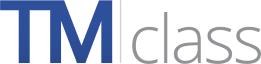Nápovědu lze ze všech stránek aplikace TMclass vyvolat kliknutím na slovo Nápověda v nástrojové liště vpravo nahoře. Hlavní možnosti (Vyhledat klíčové slovo, Ověřit seznam klíčových slov, Přeložit klíčové slovo a Přeložit seznam klíčových slov) jsou popsány v nápovědě v bodě 2. Oddíl nápovědy pro každou možnost lze vyvolat kliknutím na malý modrý otazník vedle nadpisu každého oddílu. VYHLEDAT: Jestliže nemůžete v nápovědě nalézt to, co hledáte, stiskněte prosím při otevřené nápovědě klávesy Ctrl+F a napište slovo související s tím, co chcete vědět.
1. Úvod
Z hlediska žadatelů o zápis ochranné známky existují při zápisu ochranných známek tři možnosti:
- Národní ochranná známka V závislosti na zemi/zemích, kde žádáte o ochranu, byste podávali individuální přihlášku u každého z vnitrostátních úřadů pro ochranné známky. (Odkazy na domovskou stránku)
- Ochranná známka Evropské unie Pro ochranu ve všech zemích Evropské unie byste podávali přihlášku u úřadu EUIPO (Úřadu Evropské unie pro duševní vlastnictví).
- Mezinárodní ochranná známka Pro ochranu mezinárodního rozsahu byste podávali přihlášku u organizace WIPO (Světové organizace duševního vlastnictví).
Ve všech uvedených případech potřebujete při podávání žádosti o zápis ochranné známky znát výrobky anebo služby, na něž se má ochrana v rámci dané ochranné známky vztahovat. Jedná se o výrobky anebo služby, pro které již svou ochrannou známku používáte nebo tak hodláte učinit v blízké budoucnosti.
Výrobky a služby se člení do různých tříd podle Niceského třídění. V současné době existuje 34 tříd výrobků a 11 tříd služeb. TMclass je nástroj, který vám pomůže určit třídu nebo třídy pro vaše výrobky a služby. Může vám rovněž ukázat popisy výrobků a služeb (rovněž označované jako „klíčová slova“), které akceptovaly úřady, jež se účastní aplikace TMclass.
TMclass je ústředním prvkem, z něhož je možné získat přístup k databázím třídění každého z účastnických úřadů, které jsou uvedeny na domovské stránce.
TMclass má čtyři hlavní možnosti:
- VYHLEDAT KLÍČOVÉ SLOVO Nežli podáte žádost o ochranu pomocí ochranné známky, můžete vyhledat popisy výrobků a služeb (klíčová slova) a zjistit, do které třídy patří.
- OVĚŘIT SEZNAM KLÍČOVÝCH SLOV Můžete zkontrolovat, zda se seznam výrobků a služeb v určitém jazyce objevuje v databázi účastnického úřadu pro ochranné známky s týmž pracovním jazykem.
- PŘELOŽIT KLÍČOVÉ SLOVO Pro každé slovo/slova, která zadáte, můžete najít klíčová slova třídění výrobků a služeb obsahující dané slovo nebo slova a překlady daných klíčových slov ve zvoleném jazyce EU.
- PŘELOŽIT SEZNAM KLÍČOVÝCH SLOV Pro konkrétní seznam popisů výrobků a služeb (klíčových slov) můžete najít ekvivalentní klíčová slova v jiném jazyce EU.
Export pro elektronické podání Jakmile zvolíte klíčová slova třídění pomocí jedné z výše uvedených hlavních možností, objeví se tato klíčová slova v oddíle Můj seznam. Odtud je můžete buď stáhnout a uložit ve svém počítači pro budoucí použití, nebo je můžete EXPORTOVAT do výchozího systému elektronického podání
Vyhledat klíčové slovo
Ověřit seznam klíčových slov
Přeložit klíčové slovo
Přeložit seznam klíčových slov
 Vyhledat klíčová slova
Vyhledat klíčová slova
 Můj seznam
Můj seznam
Export pro elektronické podání
Stáhnout do počítače
Tisk
2. Hlavní možnosti
2.1 VYHLEDAT KLÍČOVÉ SLOVO
Možnost Vyhledat klíčové slovo vám umožní najít výrobky a služby (klíčová slova třídění), které akceptují jednotlivé účastnické úřady pro ochranné známky, a třídu, v níž byly dané výrobky a služby akceptovány.
Proč byste mohli chtít použít možnost Vyhledat klíčové slovo:
Možnost Vyhledat klíčové slovo je užitečná zvláště v případě, že si nejste jisti, jak nejlépe popsat své výrobky a služby. Pokud právě procházíte procesem přihlašování ochranné známky (možná jste přišli ze stránky formulářů elektronického podání), můžete zde udělat následující:
Při podávání přihlášky je nutné definovat, k čemu přesně vaše ochranná známka potřebuje ochranu. Proto jste žádáni o zatřídění výrobků a služeb, což jednoduše znamená, že je zařadíte do skupin podle třídy, k níž příslušejí. Tento proces bude mnohem rychlejší, pokud použijete klíčová slova třídění, která již schválil úřad pro ochranné známky, u něhož chcete podat žádost o ochranu pomocí ochranné známky. Možnost Vyhledat klíčové slovo vám umožní najít schválená klíčová slova pro zařazení vašich výrobků a služeb do příslušných tříd.
2.1.1 Vyhledat klíčové slovo
- Z rolovací nabídky vyberte jazyk.
- Zadejte popis svých výrobků a služeb do textového pole.
- Stiskněte tlačítko Vyhledat.
Při zadávání popisu výrobků a služeb:
- Je možné zadávat pouze alfanumerické znaky – velká písmena se nerozlišují.
- Najednou můžete vyhledávat jen jedno klíčové slovo.
- Pokud je zadáno více slov k vyhledávání, například „dětské plenky“, vyhledávač hledá výskyty slov „dětské“ a „plenky“ v jakémkoli pořadí. Nehledá popisy zatřídění obsahující buď slovo „dětské“, nebo slovo „plenky“.
- Pro začlenění množného čísla do vyhledávání („dětské“ a „dětská“), zadejte kmen slova („dětsk“).
2.1.2 Pokročilá kritéria
Pomocí možnosti Pokročilé vyhledávání můžete omezit výsledky svého vyhledávání, například na konkrétní třídu či úřad.
- Pro otevření kritérií pokročilého vyhledávání klikněte na tlačítko Pokročilé vyhledávání.
- Po úpravě kritérií pokročilého vyhledávání můžete kliknout na tlačítko „Zavřít pokročilé vyhledávání“ (nepovinné).
- Vedle tlačítka Pokročilé vyhledávání se objeví text „Byly uplatněny dodatečné filtry“.
- Tato kritéria můžete ponechat nebo upravovat po celou dobu svého vyhledávání.
Režim vyhledávání
Pomocí rolovací nabídky zvolte, ve kterém režimu chcete vyhledávat popisy výrobků a služeb (klíčová slova):
- Předpona slova: Pokud je zadáno více slov k vyhledávání, například „dětsk plen“, vyhledávač hledá výskyty slov „dětské“ a „plenky“ v jakémkoli pořadí. Nehledá popisy zatřídění obsahující buď slovo „dětské“, nebo slovo „plenky“.
- Úplná fráze: Nachází klíčová slova, která obsahují text v přesné podobě zadané do textového pole.
- Přesné párování: Nachází klíčová slova totožná s textem zadaným do textového pole výše.
Vyhledat úřad
Objeví se účastnické úřady, které poskytly údaje do aplikace TMclass pro vámi zvolený jazyk. Implicitně jsou zvoleny všechny úřady s daným jazykem, například pokud zvolíte angličtinu, vyhledávání automaticky zahrne databáze Spojeného království, Irska, Malty, organizace WIPO a úřadu EUIPO. Vyhledávání můžete omezit na jeden nebo více těchto úřadů kliknutím na zaškrtávací pole před iniciálami daného úřadu. Úplné informace o každém úřadu viz Kontakt.
Vybrat třídu Niceského třídění
Niceské třídění se dělí do 45 tříd výrobků (třídy 1 až 34) a služeb (třídy 35 až 45). Kliknutím na číslo třídy můžete vyhledávání omezit na jednu či více těchto tříd. (Viz Záhlaví tříd Niceského třídění)
- Kliknutím na možnost Vybrat všechny můžete zvolit všechny třídy.
- Kliknutím na možnost Vymazat všechny můžete vymazat všechny zvolené třídy.
Hlavní klíčové slovo
Může existovat mnoho podobných klíčových slov, která zastupují stejné/podobné výrobky a služby. Každá skupina klíčových slov má hlavní klíčové slovo, které zastupuje daný konkrétní pojem. Vedle hlavního klíčového slova může pojem obsahovat „Varianty“ (morfologické variace téhož klíčového slova) nebo „Ekvivalenty“ (klíčová slova se stejným významem jako hlavní klíčové slovo, která obsahují ekvivalentní slovo(a) – v níže uvedeném příkladu auto <-> automobil).
Chcete-li své vyhledávání omezit na hlavní klíčová slova, klikněte na zaškrtávací pole před volbou „Zobrazit pouze hlavní klíčové slovo nebo zástupce pojmu“.
| Klíčové slovo | Druh |
|---|---|
| Plniva pro automobilové karosérie | Hlavní klíčové slovo |
| Plniva pro karosérie automobilů | Varianta |
| Plniva pro karosérie aut | Ekvivalentní klíčové slovo |
| Plniva karosérií aut | Varianta |
2.1.3 Výsledky
Po kliknutí na tlačítko Vyhledat se objeví výsledky vašeho vyhledávání takto:
Stromová struktura se zobrazí na levé straně výsledků vyhledávání. Na jejím základě lze určit, do které třídy (do kterých tříd) a skupin spadá vyhledané klíčové slovo (vyhledaná klíčová slova). Kliknutím na třídu nebo skupinu lze výsledky vyhledávání filtrovat. Zobrazí se tak klíčová slova, která patří pouze do této konkrétní třídy nebo skupiny.
- Třída: V poli třída uvidíte číslo třídy pro každé klíčové slovo třídění.
- Klíčové slovo: V poli Klíčové slovo uvidíte samotné klíčové slovo třídění.
-
Úřad:
Uvidíte iniciály úřadu, který poskytuje údaje pro vámi zvolený jazyk. Zelené zatržítko
 se objeví u těch úřadů, které dané klíčové slovo třídění akceptovaly. (Úplné informace o každém úřadu viz Kontakt.) Jestliže pod názvem úřadu není uvedeno zelené zatržítko
se objeví u těch úřadů, které dané klíčové slovo třídění akceptovaly. (Úplné informace o každém úřadu viz Kontakt.) Jestliže pod názvem úřadu není uvedeno zelené zatržítko
 , znamená to, že dané klíčové slovo není v příslušné databázi třídění. Neznamená to, že toto klíčové slovo daný úřad nezbytně odmítne.
, znamená to, že dané klíčové slovo není v příslušné databázi třídění. Neznamená to, že toto klíčové slovo daný úřad nezbytně odmítne.
- Vybrat: Pro výběr klíčového slova třídění klikněte na zaškrtávací pole zcela vpravo. Tím se dané klíčové slovo doplní na Můj seznam (vpravo nahoře) pro budoucí použití.
Zobrazit informace o zdroji klíčového slova:
Klikněte na zaškrtávací pole před touto volbou, zjistíte tak, která klíčová slova pocházejí z Niceského třídění, trojstranné dohody, harmonizovaného seznamu nebo záhlaví tříd.
V dodatečných sloupcích se objeví dvoupísmenný kód (Ha, He, Ni, Tr). Jestliže na tento dvoupísmenný kód kliknete, dojde k propojení s pojmem, k němuž přísluší klíčové slovo.
- Ha = Harmo
- He = Záhlaví
- Ni = Niceské třídění
- Tr = Trojstranná dohoda
Rozšířit řádek pro úplné zobrazení výsledků:
Jestliže se celé klíčové slovo nevejde, klikněte sem a řádek se rozšíří, aby se na něj klíčové slovo vešlo.
2.1.4 Podrobnosti výsledků
Tato část uvádí přehled rozložení výsledků podle třídy Niceského třídění, zdroje a účastnického úřadu v rámci celkového počtu výsledků.
2.2 OVĚŘIT SEZNAM KLÍČOVÝCH SLOV
Pomocí volby Ověřit seznam klíčových slov můžete zkontrolovat, zda se seznam výrobků a služeb v určitém jazyce objevuje v databázi účastnického úřadu pro ochranné známky, který používá tentýž jazyk.
Proč byste mohli chtít ověřovat seznam klíčových slov:
Můžete mít ochrannou známku zapsánu u jednoho účastnického úřadu a chtít ji zapsat u jiného účastnického vnitrostátního úřadu, u Úřadu Evropské unie pro duševní vlastnictví(EUIPO) nebo u Světové organizace duševního vlastnictví (WIPO).
Jakmile budete mít svůj seznam výrobků a služeb pro jeden úřad (např. UKIPO) můžete ověřit, která z těchto klíčových slov jsou akceptována i v jiném úřadu, jehož pracovním jazykem je angličtina (tj. EUIPO, WIPO...).
Chcete-li ověřit, zda se váš seznam výrobků a služeb nachází v databázi v jiném jazyce, budete muset nejprve použít možnosti Přeložit klíčové slovo nebo Přeložit seznam klíčových slov
2.2.1 Ověřit seznam klíčových slov
- Jazyk: Z rolovací nabídky vyberte jazyk.
- Úřad: Zvolte databázi, v níž chcete své výrobky a služby ověřovat. Objeví se pouze úřady, které používají stejný jazyk, jaký jste zvolili.
-
Zadejte svůj seznam výrobků a služeb do textového pole jedním z těchto způsobů:
- Zvolte číslo třídy (viz Záhlaví tříd Niceského třídění) a zkopírujte/vložte text ze svého vlastního zdroje nebo napište vlastní klíčová slova výrobků a služeb.
-
Přímé importování obsahu oddílu Můj seznam.
Jestliže je číslo třídy:- napsané tučným písmem: obsahuje klíčová slova,
- zvýrazněné: oddíl Můj seznam obsahuje klíčová slova v dané třídě,
- aktivní: je zvolena třída, v daném okamžiku se nacházíte v této třídě,
- napsané běžným písmem: neplatí žádná z výše uvedených možností.
- Najednou můžete ověřovat klíčová slova jen v jedné třídě. Ze seznamu tříd v záhlaví tabulky vyberte třídu, v níž chcete ověřit svá klíčová slova (1 až 45).
Chcete-li zobrazit všechny třídy obsahující vámi vložená klíčová slova, vyberte možnost Všechny třídy.
2.2.2 Výsledky
Můžete zjistit, zda vámi zadaná klíčová slova již v dané třídě a specifikované databázi existují. Výsledky jsou zobrazeny takto:
Výsledek
- OK Zadané klíčové slovo nebo podobné klíčové slovo nalezeno ve zvolené třídě.
-
 Klíčové slovo nenalezeno ve zvolených databázích.
Klíčové slovo nenalezeno ve zvolených databázích.
-
 Zadané klíčové slovo nebo podobné klíčové slovo nalezeno v jiné třídě. Správná třída bude uvedena v poli Nalezené klíčové slovo – třída. Je rovněž možné, že kromě klíčového slova v dané třídě bude nalezeno totožné klíčové slovo v jiné třídě. Tento trojúhelník rovněž upozorňuje na to, že byly nalezeny jen některé části zadaného klíčového slova.
Zadané klíčové slovo nebo podobné klíčové slovo nalezeno v jiné třídě. Správná třída bude uvedena v poli Nalezené klíčové slovo – třída. Je rovněž možné, že kromě klíčového slova v dané třídě bude nalezeno totožné klíčové slovo v jiné třídě. Tento trojúhelník rovněž upozorňuje na to, že byly nalezeny jen některé části zadaného klíčového slova.
Zadání
- Zadaná třída: Třída zvolená pro klíčová slova, která mají být ověřena.
- Zadané klíčové slovo: Klíčová slova, která jste zadali pomocí jedné z výše uvedených možností A nebo B.
Nalezené klíčové slovo
- Třída: Třída, v níž bylo zadané klíčové slovo nalezeno.
- Klíčové slovo: Klíčové slovo v podobě nalezené ve zvolené databázi
- Vybrat klíčové slovo: Pro výběr klíčového slova, které má být přidáno na Můj seznam, klikněte na zaškrtávací pole (zcela vpravo).
2.3 PŘELOŽIT KLÍČOVÉ SLOVO
Možnost Přeložit klíčové slovo vám umožňuje nalézt klíčová slova třídění ve vámi zvoleném jazyce EU. Pro každé slovo/slova, které(á) zadáte, můžete najít klíčová slova třídění výrobků a služeb obsahující dané slovo nebo slova a překlady těchto klíčových slov.
Proč byste mohli chtít přeložit klíčové slovo:
Máte svůj seznam výrobků a služeb v jednom jazyce, ale chcete získat ochranu pomocí ochranné známky v jiné zemi, která má jiný pracovní jazyk. Pomocí možnosti Přeložit klíčové slovo můžete nalézt ekvivalentní výraz pro určité klíčové slovo třídění ve vámi zvoleném jazyce EU.
Možnosti, které zvolíte, se objeví v oddíle Můj seznam (vpravo nahoře). Vyhledávání můžete zopakovat pro různá klíčová slova a postupně si tak vytvořit svůj seznam akceptovaných výrobků a služeb ve vámi zvoleném jazyce.
Jakmile si klíčová slova třídění přeložíte, můžete je použít v přihlášce podávané dotčenému úřadu pro ochranné známky.
2.3.1 Přeložit klíčové slovo
- V první rolovací nabídce zvolte jazyk, z něhož , chcete překládat
- Ve druhé rolovací nabídce zvolte jazyk, do něhož , chcete překládat.
- Zadejte klíčové slovo, které chcete přeložit a pro které chcete nalézt klíčová slova třídění.
- Klikněte na možnost Přeložit.
2.3.2 Pokročilá kritéria
Pomocí možnosti Pokročilé vyhledávání můžete omezit vyhledávání na konkrétní třídu či úřad.
Pro otevření kritérií pokročilého vyhledávání klikněte na tlačítko Pokročilé vyhledávání.
Po volbě kritérií pokročilého vyhledávání můžete kliknout na tlačítko „Zavřít pokročilé vyhledávání“ (nepovinné).
Vedle tlačítka Pokročilé vyhledávání se objeví text „Byly uplatněny dodatečné filtry“. Tato kritéria můžete ponechat nebo upravovat po celou dobu svého vyhledávání.
Režim vyhledávání
Pomocí rolovací nabídky zvolte, ve kterém režimu chcete vyhledávat popisy výrobků a služeb (klíčová slova):
- Předpona slova: Pokud je zadáno více slov k vyhledávání, například „dětsk plen“, vyhledávač hledá výskyty slov „dětské“ a „plenky“ v jakémkoli pořadí. Nehledá popisy zatřídění obsahující buď slovo „dětské“, nebo slovo „plenky“.
- Úplná fráze: Nachází klíčová slova, která obsahují text v přesné podobě zadané do textového pole.
- Přesné párování: Nachází klíčová slova totožná s textem zadaným do textového pole výše.
Překlady
Kromě vyhledávání v akceptované terminologii z každého vnitrostátního úřadu bude provedeno i vyhledávání překladu v překladové paměti, v níž jsou uloženy překlady dřívějších ochranných známek.
Vybrat třídu Niceského třídění
Niceské třídění se dělí do 45 tříd výrobků (třídy 1 až 34) a služeb (třídy 35 až 45). Kliknutím na číslo třídy můžete vyhledávání omezit na jednu či více těchto tříd. (Viz Záhlaví tříd Niceského třídění)
Kliknutím na možnost Vybrat všechny můžete zvolit všechny třídy.
Kliknutím na možnost Vymazat všechny můžete vymazat všechny zvolené třídy.
2.3.3 Výsledky
Po kliknutí na tlačítko Přeložit se objeví výsledky takto:
- Třída: V poli třída uvidíte číslo třídy pro každé klíčové slovo třídění.
- Zdrojové klíčové slovo: Uvidíte klíčová slova třídění obsahující vámi zadané slovo / zadaná slova.
- Cílové klíčové slovo: Uvidíte odpovídající překlad zdrojového klíčového slova ve specifikovaném jazyce.
-
Úřad:
Uvidíte iniciály úřadu, který poskytl údaje pro vámi zvolený jazyk. Zelené zatržítko
 se objeví u těch úřadů, které dané klíčové slovo třídění akceptovaly. Úplné informace o každém účastnickém úřadu viz Kontakt. Jestliže pod názvem úřadu není uvedeno zelené zatržítko
se objeví u těch úřadů, které dané klíčové slovo třídění akceptovaly. Úplné informace o každém účastnickém úřadu viz Kontakt. Jestliže pod názvem úřadu není uvedeno zelené zatržítko
 , znamená to, že dané klíčové slovo není v příslušné databázi třídění. Neznamená to, že toto klíčové slovo daný úřad nezbytně odmítne.
, znamená to, že dané klíčové slovo není v příslušné databázi třídění. Neznamená to, že toto klíčové slovo daný úřad nezbytně odmítne.
- Vybrat: Pro výběr klíčového slova třídění klikněte na zaškrtávací pole zcela vpravo. Tím se dané klíčové slovo doplní na Můj seznam (vpravo nahoře) pro budoucí použití.
Zobrazit informace o zdroji klíčového slova:
Klikněte na zaškrtávací pole před touto volbou a zjistíte tak, která klíčová slova pocházejí z Niceského třídění, trojstranné dohody, harmonizovaného seznamu nebo záhlaví tříd.
V dodatečných sloupcích se objeví dvoupísmenný kód (Ha, He, Ni, Tr). Jestliže na tento dvoupísmenný kód kliknete, dojde k propojení s pojmem, k němuž přísluší klíčové slovo.
- Ha = Harmo
- He = záhlaví
- Ni = Niceské třídění
- Tr = trojstranná dohoda
Rozšířit řádek pro úplné zobrazení výsledků:
Jestliže se celé klíčové slovo nevejde, klikněte sem a řádek se rozšíří, aby se na něj klíčové slovo vešlo.
2.4 PŘELOŽIT SEZNAM KLÍČOVÝCH SLOV
Pro konkrétní seznam popisů výrobků a služeb (klíčových slov) můžete najít ekvivalentní klíčová slova v jiném jazyce EU.
Proč byste mohli chtít přeložit seznam klíčových slov:
Máte svůj seznam výrobků a služeb v jednom jazyce. Chcete ale získat ochranu pomocí ochranné známky v jiné zemi, která má jiný pracovní jazyk. Úplné informace o každém úřadu viz Kontakt.
Pomocí možnosti Přeložit seznam klíčových slov můžete v jednom kroku vyhledat ekvivalentní klíčová slova seznamu výrobků a služeb v jiném jazyce. Jakmile budete mít překlady, můžete je použít v přihlášce podávané dotčenému úřadu pro ochranné známky s cílem získat ochranu pomocí ochranné známky v dané zemi.
2.4.1 Translate list of terms
- Zdrojový jazyk: V první rolovací nabídce zvolte jazyk, z něhož , chcete překládat .
- Cílový jazyk: Ve druhé rolovací nabídce zvolte jazyk, do něhož , chcete překládat.
-
Zadejte svůj seznam výrobků a služeb
do textového pole jedním z těchto způsobů:
- Zvolte číslo třídy (viz Záhlaví tříd Niceského třídění) a zkopírujte/vložte text ze svého vlastního zdroje nebo napište vlastní klíčová slova výrobků a služeb.
-
Přímé importování obsahu oddílu Můj seznam.
Jestliže je číslo třídy:- napsané tučným písmem: obsahuje klíčová slova,
- zvýrazněné: oddíl Můj seznam obsahuje klíčová slova v dané třídě,
- aktivní: je zvolena třída, v daném okamžiku se nacházíte v této třídě,
- napsané běžným písmem: neplatí žádná z výše uvedených možností.
- Najednou můžete překládat klíčová slova jen v jedné třídě. Ze seznamu tříd v záhlaví tabulky musíte vybrat třídu (1 až 45). Chcete-li zobrazit všechny třídy obsahující vámi vložená klíčová slova, vyberte možnost Všechny třídy.
2.4.2 Výsledky
Výsledky jsou zobrazeny takto:
Výsledek
- OK Klíčové slovo a překlad nalezeny v téže třídě.
-
 Ve zvolených databázích nebylo nalezeno žádné klíčové slovo nebo není k dispozici žádný překlad zadaného klíčového slova do cílového jazyka.
Ve zvolených databázích nebylo nalezeno žádné klíčové slovo nebo není k dispozici žádný překlad zadaného klíčového slova do cílového jazyka.
-
 Klíčové slovo a překlad nalezeny v jiné třídě.
Klíčové slovo a překlad nalezeny v jiné třídě.
Zadání
- Třída: Třída zvolená pro klíčová slova, která mají být přeložena.
- Zadané klíčové slovo: Klíčová slova, která jste zadali pomocí jedné z výše uvedených možností A nebo B.
Překlad
- Třída: Třída, v níž bylo zadané klíčové slovo nalezeno.
- Klíčové slovo: Překlad zadaného klíčového slova.
-
Úřad:
Uvidíte iniciály úřadu, který poskytuje údaje pro vámi zvolený jazyk. Zelené zatržítko
 se objeví u těch úřadů, které dané klíčové slovo třídění akceptovaly. Úplné informace o každém úřadu viz Kontakt.
se objeví u těch úřadů, které dané klíčové slovo třídění akceptovaly. Úplné informace o každém úřadu viz Kontakt.
- Vybrat: Pro výběr klíčového slova třídění klikněte na zaškrtávací pole zcela vpravo. Tím se dané klíčové slovo doplní na Můj seznam (vpravo nahoře) pro budoucí použití.
2.5 Můj seznam
Klíčová slova třídění, která jste zvolili z kterékoli z hlavních možností (Vyhledat, Ověřit seznam klíčových slov, Přeložit klíčová slova a Přeložit seznam klíčových slov) budou uložena v oddíle Můj seznam (vpravo nahoře). Pro zobrazení zvolených klíčových slov klikněte na tlačítko Zobrazit.
Obsah oddílu Můj seznam bude zobrazen takto:
- Třída: Třída klíčového slova.
- Klíčové slovo: Vámi zadaná klíčová slova z kterékoli z hlavních možností (Vyhledat, Ověřit seznam klíčových slov, Přeložit klíčové slovo, Přeložit seznam klíčových slov).
-
Úřad:
Zelené zatržítko
 se objeví u úřadu, v němž je dané klíčové slovo akceptováno.
se objeví u úřadu, v němž je dané klíčové slovo akceptováno.
-
Vymazat:
Kteroukoli položku můžete z oddílu Můj seznam odebrat zvolením možnosti vymazání (klikněte na koš
 )
)
Jakmile shromáždíte klíčová slova v oddíle Můj seznam, máte tři možnosti:
- Z možnosti Ověřit seznam klíčových slov (3 B) můžete importovat obsah oddílu Můj seznam a ověřit tak, zda se tato klíčová slova objevují v databázích jiných úřadů se stejným jazykem.
- Z možnosti Přeložit seznam klíčových slov (3 B) můžete importovat obsah oddílu Můj seznam a přeložit tak seznam klíčových slov do vámi zvoleného jazyka EU.
- Jestliže jste přišli z oddílu elektronického podání přihlášky, můžete klíčová slova, která jste shromáždili v oddíle Můj seznam, exportovat zpět do příslušné elektronické přihlášky a dokončit tak postup podání přihlášky ochranné známky.
3. Další funkce a informace
3.1 Nástrojová lišta vpravo nahoře
- Domů: odkaz na domovskou stránku.
- O aplikaci: základní informace o aplikaci TMclass. Prosíme nové uživatele, aby si tyto informace přečetli!
- Novinky: články a informace týkající se aplikace TMclass.
- Kontakt: údaje o třídění ochranných známek, k nimž máte přístup z aplikace TMclass, pocházejí z úřadů uvedených v tomto oddíle. V případě otázek spojených s těmito údaji se musíte obrátit na vlastníka údajů.
- Nápověda: odkaz na tento dokument. Jak používat aplikaci TMclass.
- Záhlaví tříd Niceského třídění záhlaví tříd obecně popisují povahu výrobků nebo služeb zařazených do 34 tříd výrobků a 11 tříd služeb. Z tohoto místa získáte přístup k úplnému seznamu.
3.2 Funkce ovládání
-
Velikost písma:
Chcete-li vidět text větším písmem, stiskněte prosím
 . Chcete-li vidět text menším písmem, stiskněte prosím
. Chcete-li vidět text menším písmem, stiskněte prosím

- Přihlášení: Pouze pro administrativní uživatele. Běžní uživatelé se přihlašovat nemusí.
- Jazyk rozhraní: Můžete si zvolit jeden z jazyků rozhraní.
3.3 Kompatibilita
- Verze softwaru, které mají být použity: tato internetová aplikace je optimalizována pro používání s programy Internet Explorer verze 9.0 nebo vyšší; Mozilla Firefox nebo Google Chrome.
- Doporučené rozlišení obrazovky Doporučené rozlišení: 1024x768 nebo vyšší.
3.4 Soubory cookie
Jestliže se vám zobrazí hlášení, že funkce cookies vašeho prohlížeče je vypnuta, je možné, že ve vašem prohlížeči nejsou povoleny soubory cookie.
Microsoft Internet Explorer
Povolení souborů cookie v prohlížeči Internet Explorer 7 nebo 8:
- Klikněte na položky Start > Ovládací panely. (V klasickém zobrazení systému Windows XP klikněte na tlačítko Start > Nastavení > Ovládací panely).
- Klikněte dvakrát na ikonu Možnosti Internetu.
- Klikněte na kartu Soukromí.
- Klikněte na tlačítko Upřesnit.
- V okně Upřesnit nastavení ochrany osobních údajů v části Soubory cookie zaškrtněte políčko Přepsat automatickou správu souborů cookie.
- V části Vlastní soubory cookie vyberte možnost Přijmout nebo Dotázat se.
- V části Cizí soubory cookie vyberte možnost Přijmout nebo Dotázat se. (Vyberete-li možnost Dotázat se, při každém pokusu webové stránky o zaslání souboru cookie budete vyzváni ke schválení.)
- Kliknutím na tlačítko OK zavřete okno Možnosti Internetu.
Povolení souborů cookie v prohlížeči Internet Explorer 6:
- Klikněte na položky Start > Ovládací panely. (V klasickém zobrazení systému Windows XP klikněte na tlačítko Start > Nastavení > Ovládací panely).
- Klikněte na tlačítko Upřesnit.
- Zvolte možnost Přepsat automatickou správu souborů cookie.
- V části Vlastní soubory cookie vyberte možnost Přijmout nebo Dotázat se.
- V části Cizí soubory cookie vyberte možnost Přijmout nebo Dotázat se. (Vyberete-li možnost Dotázat se, při každém pokusu webové stránky o zaslání souboru cookie budete vyzváni ke schválení.)
- Kliknutím na tlačítko OK zavřete okno Možnosti Internetu.
Mozilla Firefox
Povolení souborů cookie v prohlížeči Mozilla Firefox 3.x pro systém Windows:
- Klikněte na příkazy Nástroje > Možnosti.
- V horním panelu klikněte na ikonu Soukromí.
- V poli Nastavení historie vyberte možnost Použít pro historii vlastní nastavení.
- Soubory cookie povolíte zaškrtnutím políčka vedle možnosti Přijímat soubory cookie z webů.
- Klikněte na tlačítko OK.
Povolení souborů cookie v prohlížeči Mozilla Firefox 2.x pro systém Windows:
- Klikněte na položky Nástroje > Možnosti.
- V horním panelu klikněte na ikonu Soukromí.
- Zaškrtněte políčko Přijímat soubory cookie z webových stránek.
- Klikněte na tlačítko OK.
Povolení souborů cookie v prohlížeči Mozilla Firefox pro systém Mac:
- Přejděte do rozbalovací nabídky aplikace Firefox.
- Zvolte položku Předvolby.
- Klikněte na kartu Osobní údaje.
- V poli Nastavení historie vyberte možnost Použít pro historii vlastní nastavení.
- Soubory cookie povolíte zaškrtnutím políčka vedle možnosti Přijímat soubory cookie z webů.
- Klikněte na tlačítko OK.
Google Chrome
Postup povolení souborů cookie v aplikaci Chrome pro systém Windows:
- Klikněte na nabídku Nástroje.
- Zvolte příkaz Možnosti.
- Klikněte na kartu Pod kapotou.
- V části „Ochrana osobních údajů“ klikněte na tlačítko Nastavení obsahu.
- Zvolte možnost Povolit nastavení místních dat. Tím povolíte soubory cookie první i třetí strany. Pokud chcete přijímat jen soubory cookie první strany, zaškrtněte políčko Bez výjimky blokovat všechny soubory cookie třetích stran.
Povolení souborů cookie v prohlížeči Chrome pro systém Mac:
- Na liště nabídek vyberte nabídku Chrome > Nastavení.
- Klikněte na kartu Pod kapotou.
- V části „Ochrana osobních údajů“ klikněte na tlačítko Nastavení obsahu.
- Zvolte možnost Povolit nastavení místních dat. Tím povolíte soubory cookie první i třetí strany. Pokud chcete přijímat jen soubory cookie první strany, zaškrtněte políčko Bez výjimky blokovat všechny soubory cookie třetích stran.
Safari
Povolení souborů cookie v prohlížeči Safari:
- Přejděte do rozbalovací nabídky aplikace Safari.
- Zvolte položku Předvolby.
- V horním panelu klikněte na ikonu Zabezpečení.
- Na kartě Přijímat soubory cookie zvolte možnost Pouze ze stránek, na které směřuji.
Pokud jsou soubory cookie aktivované a stále se zobrazuje chybová zpráva, že máte v prohlížeči vypnuté soubory cookie, zkuste v prohlížeči otevřít nové okno. Soubory cookie prohlížeče nemusí někdy fungovat správně, pokud používáte v okně prohlížeče více karet.